[कैसे करने के लिए] Android डिवाइस प्रबंधक Android अनलॉक
एंड्रॉइड फोन एक टूल के साथ आता है जो आपकी मदद करता हैअपने खोए या चोरी हुए फोन को मिटा दें या दूर से लॉक कर दें। फोन आमतौर पर सुरक्षा लॉक के रूप में फिंगरप्रिंट, पासकोड, पासवर्ड, पिन या एक पैटर्न का उपयोग करता है। अब ऐसी स्थिति के बारे में सोचें जब आपका फोन खो जाए या चोरी हो जाए और कोई इसका गलत इस्तेमाल करने की कोशिश करे। आप अपने फोन की सुरक्षा प्रदान करने के लिए यह जानकर आराम से बैठ सकते हैं कि आप Android डिवाइस प्रबंधक अनलॉक का उपयोग कर सकते हैं। काम करने के लिए इस सुविधा के लिए, आपको पहले अपने फ़ोन पर Android डिवाइस प्रबंधक सक्षम करना होगा। यह आपके फोन को कुछ ही कदमों के साथ आसानी से अनलॉक कर सकता है, जिससे आपका काफी समय बच जाता है। यदि आप इसे भूल गए हैं तो यह आपके फ़ोन से सुरक्षा पासकोड को आसानी से हटा सकता है। इस टूल को काम करने के लिए, आपको अपने फ़ोन पर एक Google खाता सेट करना होगा। यह आलेख चर्चा करता है कि आप कैसे उपयोग कर सकते हैं Android डिवाइस प्रबंधक अनलॉक एंड्रॉइड फोन को आसानी से अनलॉक करने के लिए और आप इसके लिए एक वैकल्पिक विधि के बारे में भी जानेंगे।
- भाग 1: Android डिवाइस प्रबंधक क्या है (मेरा डिवाइस ढूंढें)
- भाग 2: एंड्रॉइड डिवाइस मैनेजर का उपयोग करके एंड्रॉइड फोन को अनलॉक कैसे करें
- भाग 3: एंड्रॉइड फ़ोन को कैसे अनलॉक करें यदि ADM उपलब्ध नहीं है
भाग 1: Android डिवाइस प्रबंधक क्या है (मेरा डिवाइस ढूंढें)
इन दिनों के लिए एक अनलॉक सुरक्षा कोड की स्थापनाआपके फ़ोन का उस स्थिति से बचने के लिए अत्यधिक महत्व है जहाँ आपके मित्र या अजनबी को आपके व्यक्तिगत डेटा तक पहुँच मिलती है। इसके अलावा, आप नहीं चाहेंगे कि आपका फ़ोन चोरी होने की स्थिति में कोई और आपके डेटा तक पहुँच प्राप्त करे। अब, ऐसी स्थिति के बारे में सोचें जिसमें आप वह हैं जो आपके फोन तक नहीं पहुंच पा रहा है क्योंकि आप सुरक्षा पासकोड भूल गए हैं। आप एंड्रॉइड डिवाइस मैनेजर अनलॉक फोन के इस अद्भुत उपकरण के साथ आसानी से ऐसी स्थिति से बाहर निकल सकते हैं जो आपके फोन को आसान चरणों में अनलॉक करने की सुविधा के साथ आता है।
इस कार्य के लिए, आपको अपने फ़ोन पर Android डिवाइस प्रबंधक को सक्षम करना होगा और इसे अपने Google खाते से लिंक करना होगा। यह नीचे दिए गए चरणों में किया जा सकता है।
चरण 1: "सेटिंग" पर जाकर अपने फ़ोन पर स्थान एक्सेस को चालू करें और "स्थान" विकल्प पर स्क्रॉल करें और फिर इसे सक्षम करें।

चरण 2: "सेटिंग" विकल्प से, "Google" चुनें और वहां से "सुरक्षा" चुनें। स्लाइडर को दाईं ओर दबाएं "इस डिवाइस को दूरस्थ रूप से ढूंढें" और "रिमोट लॉक की अनुमति दें और मिटाएं"।

चरण 3: अपना वेब ब्राउज़र खोलें, और नेविगेट करें https://www.google.com/android/devicemanager और अपने Google खाते के विवरण का उपयोग करके लॉग इन करें। जांचें कि क्या यह आपके फोन का पता लगा रहा है।
इन चरणों के माध्यम से, Android डिवाइस प्रबंधक निकालें लॉक आपके फ़ोन पर सक्षम हो जाएगा।
भाग 2: एंड्रॉइड डिवाइस मैनेजर का उपयोग करके एंड्रॉइड फोन को अनलॉक कैसे करें
यदि आपने अपने पासकोड को भूलने से पहले अपने डिवाइस पर एंड्रॉइड डिवाइस मैनेजर अनलॉक स्क्रीन को सक्षम किया है, तो आप नीचे दिए गए चरणों का पालन करके अपने लॉक किए गए फोन को अनलॉक करने के लिए इस सुविधा का उपयोग कर सकते हैं।
चरण 1: एक और पीसी या फोन लें और खोलें https://www.google.com/android/devicemanager ब्राउज़र में और साइन इन करने के लिए अपने Google खाते के विवरण का उपयोग करें।
चरण 2: उस डिवाइस का चयन करें जिसे आप अनलॉक करना चाहते हैं और "लॉक" विकल्प पर क्लिक करें।
चरण 3: एक अस्थायी Android डिवाइस प्रबंधक अनलॉक पैटर्न दर्ज करें, और पुष्टि करने के लिए इसे फिर से दर्ज करें।
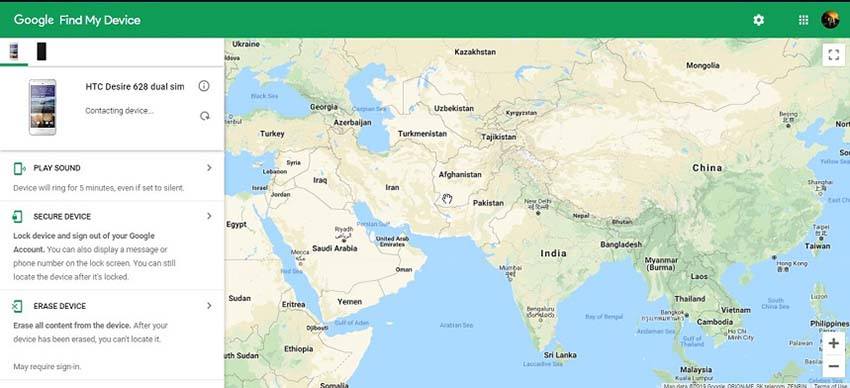
चरण 4: आप अपने फोन को अस्थायी Android डिवाइस प्रबंधक पासवर्ड रीसेट के साथ अनलॉक कर सकते हैं जो आपने पहले प्रदान किया था।
चरण 5: यदि यह काम नहीं करता है, तो वापस जाएं और "मिटाएं" विकल्प चुनें। यह आपके एंड्रॉइड डिवाइस को बिना किसी पैटर्न / पासवर्ड लॉक के मिटा देगा।
भाग 3: एंड्रॉइड फ़ोन को कैसे अनलॉक करें यदि ADM उपलब्ध नहीं है
यदि किसी मामले में आपने अपने बंद फोन पर एंड्रॉइड डिवाइस मैनेजर को सक्षम नहीं किया है या एंड्रॉइड डिवाइस मैनेजर किसी कारण से उपलब्ध नहीं है, तो आपको चिंता करने की आवश्यकता नहीं है। Android के लिए Tenorshare 4uKey एक उपयोगी सॉफ्टवेयर है जिसे आसानी से अपने फोन पर अनलॉक करने के लिए विकसित किया गया है। आप नीचे दिए गए चरणों का पालन करके ऐसा कर सकते हैं।
चरण 1: अपने लैपटॉप या पीसी पर Tenorshare 4uKey डाउनलोड और इंस्टॉल करें और फिर अपने लॉक किए गए फोन को कनेक्ट करें। प्रोग्राम लॉन्च करें और अपने अनलॉक किए गए फोन का पता लगाने के लिए प्रतीक्षा करें।

चरण 2: अपने बंद डिवाइस पर सुरक्षा पासकोड को हटाने के लिए "निकालें" पर क्लिक करें।

चरण 3: जब आप अपना संपूर्ण डेटा मिटा दें और रिकवरी मोड दर्ज करें, तो बस ओके दबाएं।

चरण 4: रिकवरी मोड में आने के बाद, फैक्ट्री रीसेट पर जाएं।

ध्यान दें, "निकालें" पर क्लिक करने से आपके फोन से अन्य सभी डेटा भी मिट जाएंगे। आपको फ़ोन के बैकअप के साथ आवश्यक डेटा को पुनर्स्थापित करना होगा।
निष्कर्ष
आप निश्चित रूप से एंड्रॉइड डिवाइस का उपयोग करके फोन को अनलॉक कर सकते हैंप्रबंधक लेकिन Tenorshare 4uKey सॉफ़्टवेयर इस पद्धति का अधिक कुशल और आसान विकल्प प्रदान करता है, जिसे सभी Android डिवाइस उपयोगकर्ताओं द्वारा आसानी से उपयोग किया जा सकता है। यह हमेशा अनुशंसा की जाती है कि आप फोन डेटा का नियमित बैकअप बनाते हैं क्योंकि ऐसी स्थितियों के दौरान आप सभी डेटा खो देंगे और जब तक आपके पास बैकअप नहीं होगा, तब तक इसे पुनर्प्राप्त करने में सक्षम नहीं होंगे।









